![]() ノートパソコンのカバーを閉じると「スリープ」になってしまうのですが、閉じても動いたままにできますか?
ノートパソコンのカバーを閉じると「スリープ」になってしまうのですが、閉じても動いたままにできますか?
![]() 「コントロールパネル」の「電源オプション」で設定できます。
「コントロールパネル」の「電源オプション」で設定できます。
ノートパソコンでは通常、カバーを閉じると「スリープ」になる設定になっています。
![]()
もちろん、その設定で便利だと感じたなら、そのままで構わないでしょう。しかし、カバーを閉じても「スリープ」にならないほうがいい場合も、たとえばパソコンに液晶テレビをつないで大画面で楽しみたいときはカバーを閉じてもそのまま動いて欲しい、ということもあります。
そこで「コントロールパネル」を使って「スリープ」にならない設定の手順を紹介します。「コントロールパネル」を開いたあとの手順は Windows 10 でも Windows 7 でもほぼ同じです。
- 「コントロールパネル」で「システムとセキュリティ」を選択
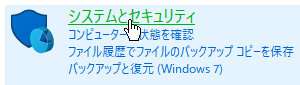
※ Windows 10 でコントロールパネルを開く方法
- 開いた「システムとセキュリティ」画面の「電源オプション」項目にある「電源ボタンの動作の変更」を選択
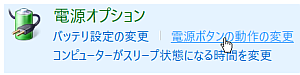
- 開いた画面で「カバーを閉じたときの動作」の「バッテリ駆動」と「電源に接続」の設定が「スリープ状態」になっていたら、クリックして表示されるメニューから「何もしない」を選択
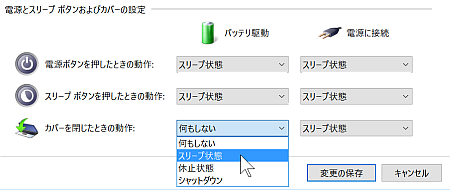
- 「変更の保存」ボタンをクリックしたら設定は完了
これでカバーを閉じても「スリープ」にならなくなります。
設定を元に戻すときは同じ手順で「カバーを閉じたときの動作」の設定を元の「スリープ状態」に戻せば大丈夫です。
◆◇◆
現時点(2017/7/20)で「コントロールパネル」の「電源オプション」の多くは Windows 10 の「設定」だけでは対応できず、「電源の追加設定」から結局は「コントロールパネル」を開く必要があります。
![]()
早く Windows 10 では「コントロールパネル」を使わなくても「設定」だけですべての設定ができるようにしていただきたいものです。
理解を深めるための「パソコン用語解説」
記事の情報は公開時あるいは更新時のもので、最新情報はリンク先など情報元の公式ページでご確認ください。

